- Dans l'onglet Documents rapprochés, se trouvent les documents qui ont été rapprochés automatiquement ou par vos soins.
- Vous pouvez annuler le rapprochement d'un document en cas d'erreur en cliquant sur la corbeille au bout de la ligne.
- C'est aussi à cet endroit que vous pouvez choisir le statut de votre document, et le marquer comme rapproché, partiellement rapproché ou non rapproché :
- Non rapproché : le document sera marqué et considéré comme non rapproché. Il pourra apparaitre dans les prochains rapprochements bancaires que vous ferez.
- Rapproché : le document sera marqué et considéré comme rapproché en totalité, il n'apparaitra donc plus dans les prochains rapprochements bancaires que vous réaliserez.
- Partiellement rapproché : le document sera marqué et considéré comme rapproché de façon partielle. Il pourra alors apparaitre dans de prochains rapprochements bancaires, afin d'être totalement rapproché.
- Une fois les documents trouvés, rapprochés et marqués, vous pouvez cliquez sur Valider.
Exemple : Un client paye une facture en plusieurs fois, il fait un premier virement, vous marquez le document comme partiellement rapproché lors d'un premier rapprochement bancaire. Puis, lors d'un prochain rapprochement bancaire, son second virement apparait, vous pouvez aussi marquer votre document comme partiellement rapproché. Ainsi, il sera totalement rapproché.
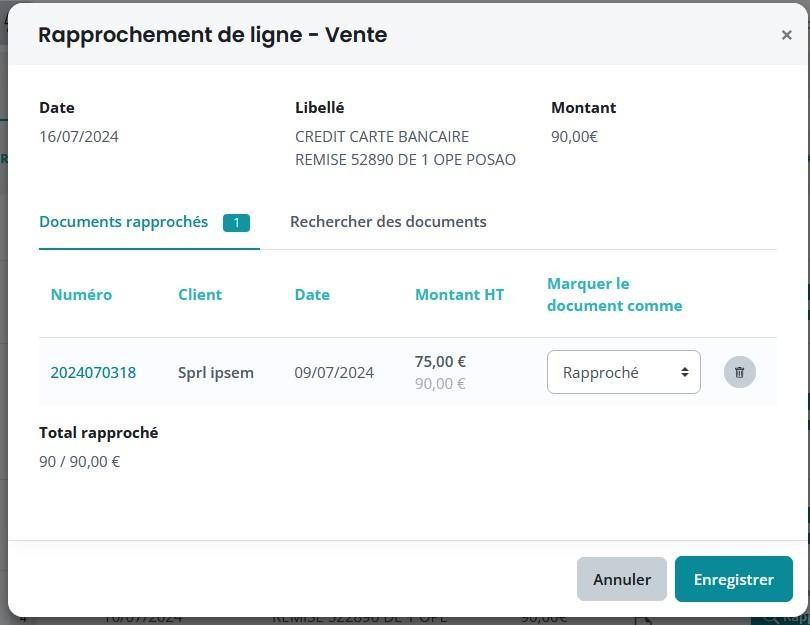
A savoir : En cas d'erreur quant au statut indiqué pour votre document lors du rapprochement bancaire, il vous sera toujours possible d'inverser (le marquer comme rapproché ou non rapproché) en vous rendant sur le document en question.